如果您遇到 DDS 文件并意识到无法查看它,这是因为您需要特定的程序来打开或编辑 DDS 文件。
DDS 文件是以 DirectDraw Surface (DDS) 容器格式保存的光栅图像。光栅(或位图)图像是在计算机显示器上可见的典型图形。 DDS 文件用于存储数字图像,最常见的是 3D 视频游戏的模型。
在本文中,我们将介绍几个可用于打开、编辑或转换 DDS 文件的程序。
如何在 Windows 10 中打开 DDS 文件
多个免费图像编辑器可以在 Windows 10 中打开和查看 DDS 文件。
Windows 纹理查看器 (NVIDIA)
Windows 纹理查看器是一个不错的选择,因为它是免费的且无需安装。
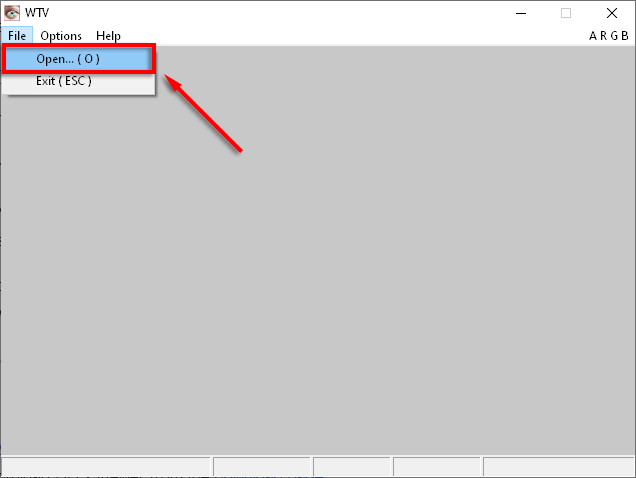
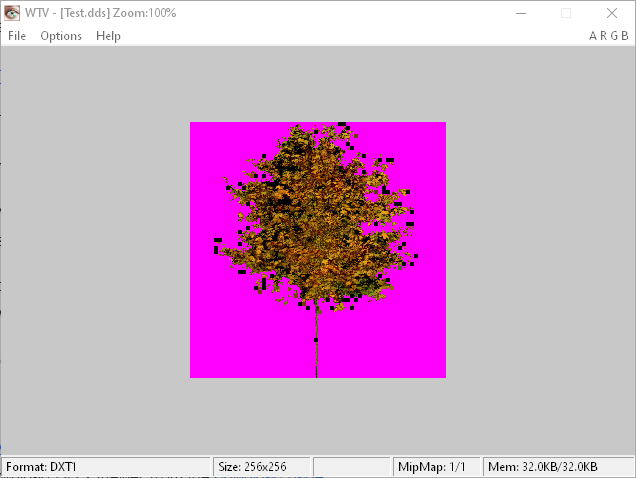
DDS浏览器
DDS Viewer 免费且易于安装和使用。
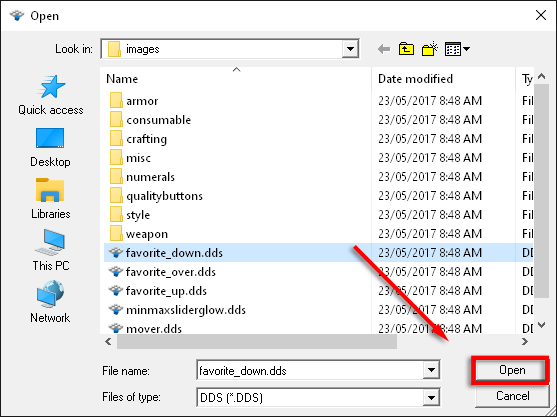
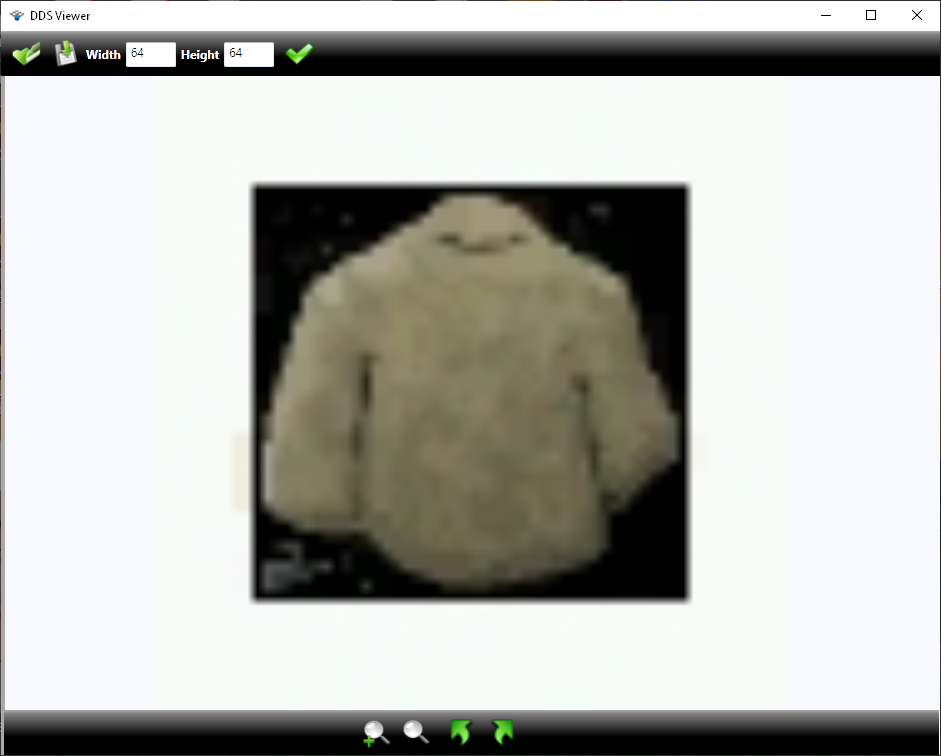
如何在 Windows 10 中编辑 DDS 文件
要打开和编辑 DDS 文件,您需要 Adobe Photoshop 的专用程序或插件。
GIMP
GNU 图像处理程序 (GIMP) 是一个免费程序,可用于查看和编辑 DDS 文件。 GIMP 也是跨平台和开源的。它适用于 Windows 10、GNU/Linux 等。 GIMP 也是作为 Photoshop 插件提供 。.
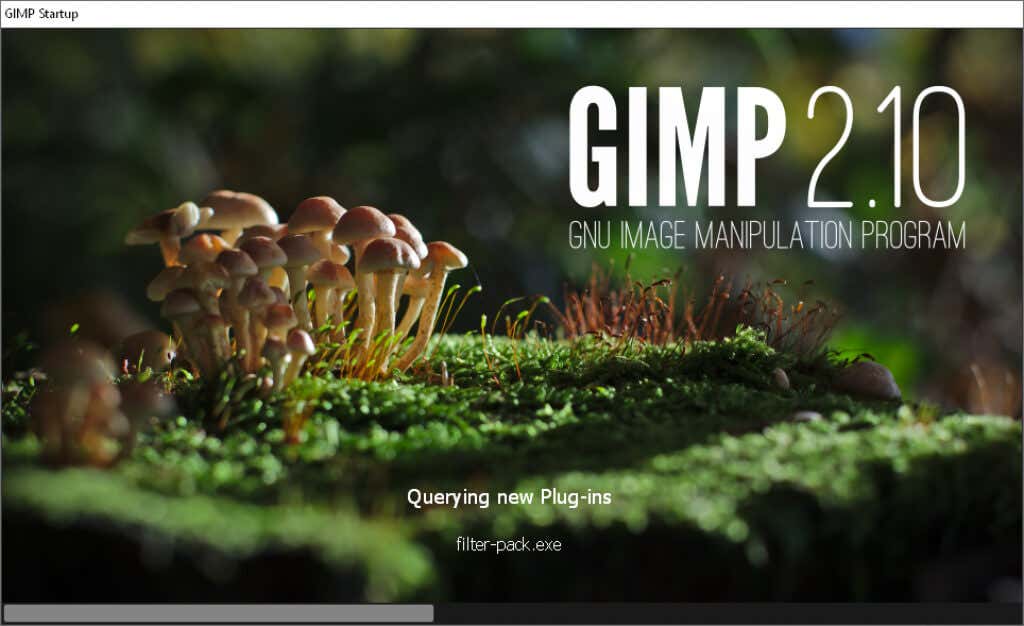
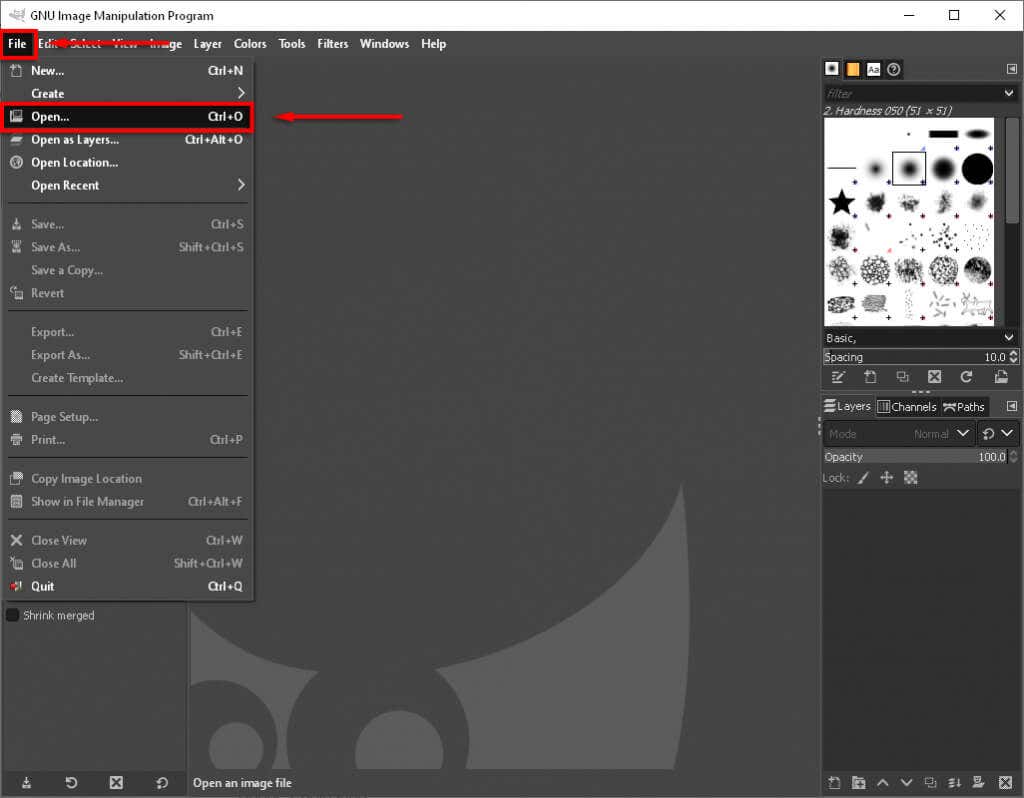
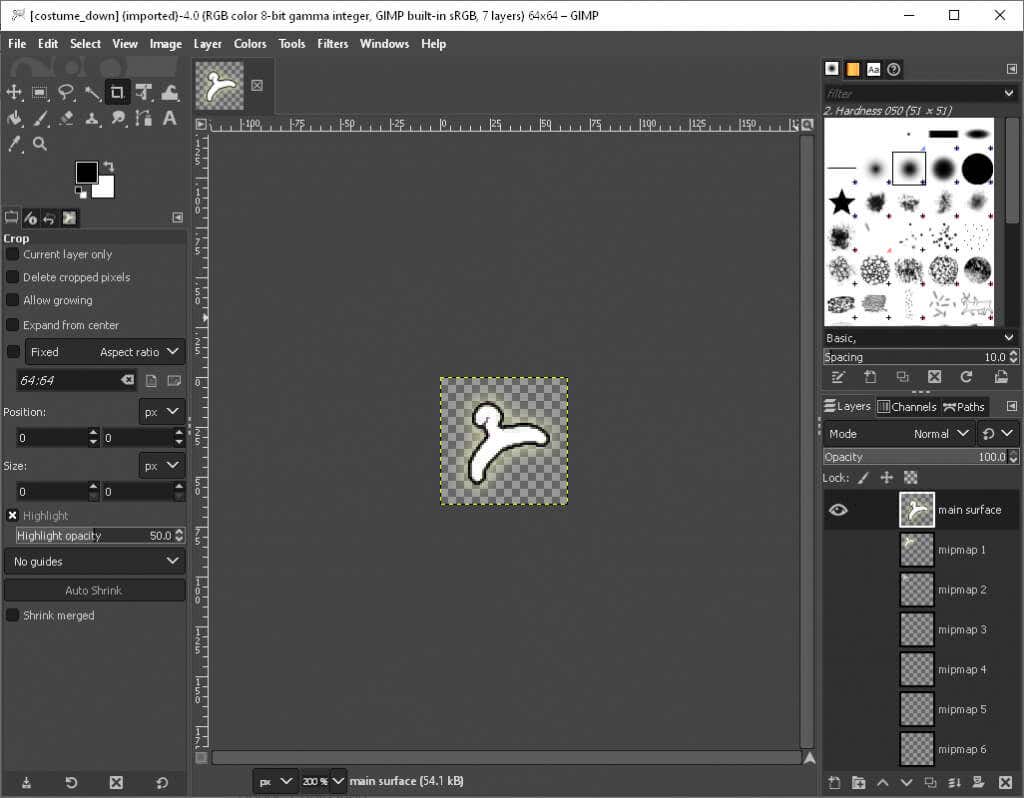
Adobe Photoshop
要在 Photoshop 中打开和编辑 DDS 文件,您需要安装 NVIDIA 纹理工具插件。
注意: 您必须注册 NVIDIA 开发者计划。这是免费的,只需几分钟。
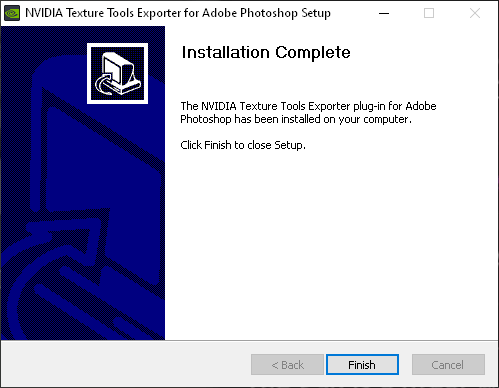
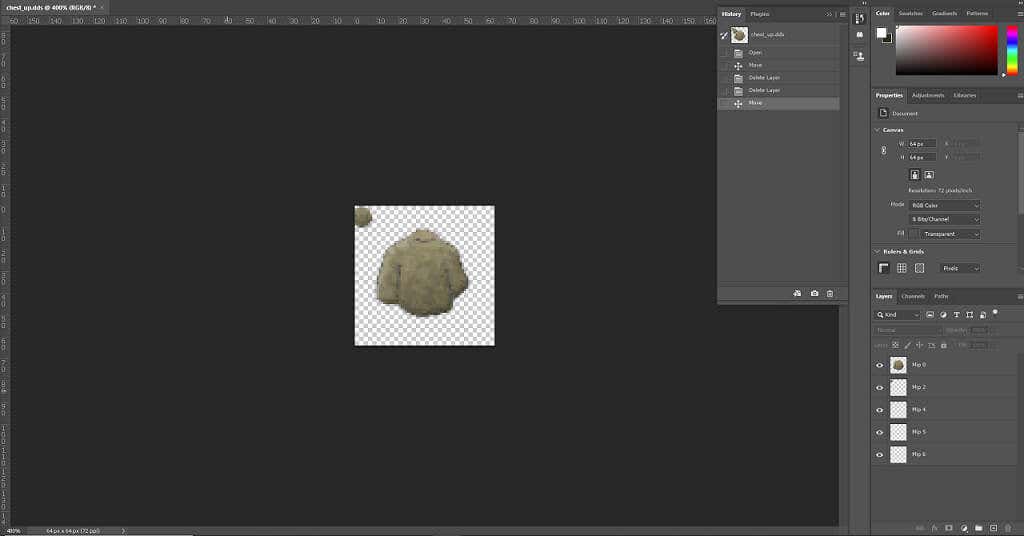
如何将 DDS 文件转换为 PNG
将 DDS 文件转换为 PNG 的最简单方法是 AConvert 网站。您可以将文件转换为许多常见的图像文件类型,包括 PNG、JPG、TIFF 等。 AConvert 还可以用于转换音乐文件 。
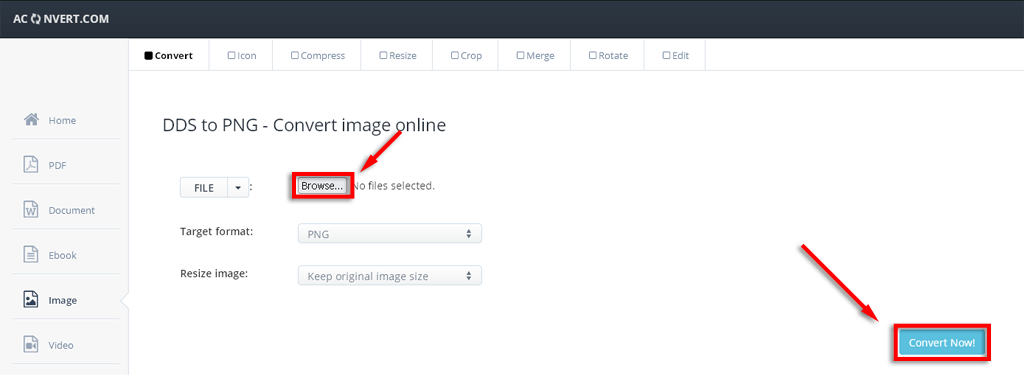
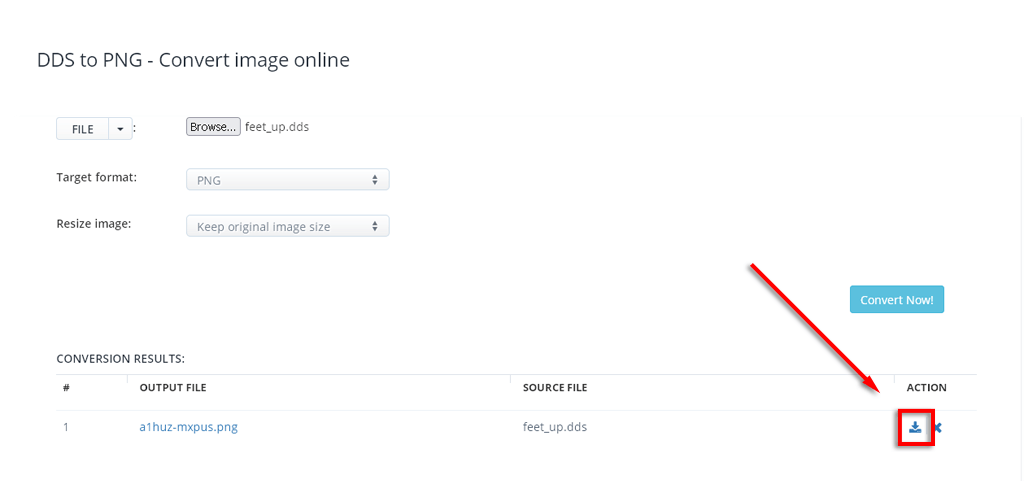
回去工作吧!
遇到无法打开的文件类型可能会阻碍任何项目。幸运的是,有一些简单的解决方法可以在 Windows 10 中打开 DDS 文件。
现在您已拥有打开、编辑或转换 DDS 文件所需的所有工具,您可以继续使用它了。
.